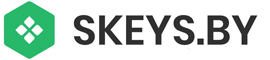Через «Параметры» (Самый простой и рекомендуемый)
Это универсальный способ, который работает одинаково в обеих версиях ОС.
-
Откройте приложение «Параметры».
-
Самый быстрый способ: нажмите на клавиатуре сочетание клавиш
Win + I(клавишаWin— это клавиша с логотипом Windows). -
Или нажмите кнопку «Пуск» и выберите значок шестеренки ⚙ в меню.
-
-
Перейдите в раздел «Система».
-
В открывшемся окне выберите самый первый пункт — «Система».
-
-
Прокрутите вниз и выберите «Активация».
-
В левой колонке опуститесь в самый низ списка и найдите этот пункт.
-
-
Нажмите «Изменить ключ продукта».
-
В правой части окна, в разделе «Активация», найдите эту ссылку и кликните на нее.
-
-
Введите ваш 25-символьный ключ.
-
Появится окно для ввода. Carefully введите ваш ключ формата
XXXXX-XXXXX-XXXXX-XXXXX-XXXXX. -
Дефисы проставятся автоматически, вам нужно ввести только цифры и буквы.
-
Будьте внимательны: не перепутайте 0 (ноль) и O (буква), B (буква) и 8 (восемь) и т.д.
-
-
Нажмите «Далее» и следуйте инструкциям.
-
Система проверит ключ на подлинность и свяжет его с вашим устройством. Если ключ верный и подходит для вашей редакции Windows (Домашняя, Профессиональная и т.д.), процесс активации завершится автоматически.
-
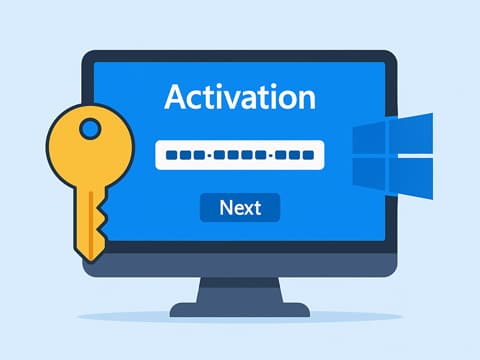
Способ 2: Вызов окна через командную строку (Альтернативный вариант)
Этот метод может быть полезен, если по каким-то причинам первый способ не работает.
-
Откройте диалоговое окно «Выполнить».
-
Нажмите на клавиатуре
Win + R. Введите "CMD" и запустите командную строку.
-
-
Введите команду и нажмите
OK:slui.exe 3
-
Эта команда напрямую запускает окно ввода ключа.
-
-
Введите ключ продукта.
-
В появившемся окне введите ваш 25-символьный ключ.
-
-
Нажмите «Далее» и дождитесь завершения проверки и активации.
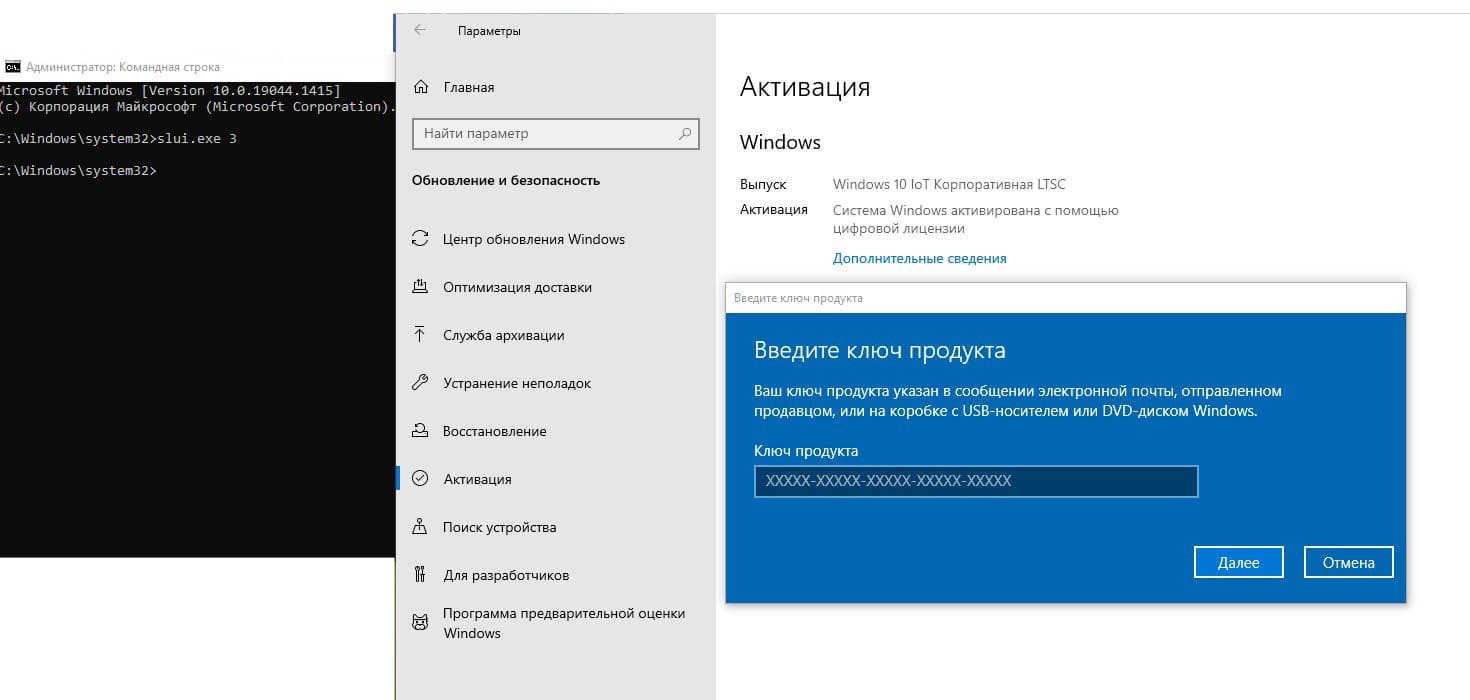
Способ 3: Во время установки Windows (Чистая установка)
Если вы только устанавливаете систему с загрузочной флешки или диска, ввести ключ можно прямо в процессе.
-
Дойдите до этапа «Активация Windows».
-
Введите ключ продукта в соответствующее поле.
-
На этом этапе у вас также есть вариант «Сделать позже». Если вы выберете его, система установится, но будет не активирована, и ключ нужно будет ввести later одним из способов, указанных выше.
-
Что делать после ввода ключа?
-
Убедитесь, что активация прошла успешно. Вернитесь в Параметры > Система > Активация. Должна быть надпись: «Windows активирована с помощью цифровой лицензии, привязанной к вашей учетной записи Microsoft» (или просто «...ключ продукта»).
-
Если появилась ошибка:
-
Перепроверьте ключ. Самая частая причина — опечатка.
-
Убедитесь, что ключ подходит для вашей версии Windows. Ключ от Windows 10 Домашняя не подойдет для активации Windows 10 Pro или Windows 11 Pro.
-
Подключитесь к интернету. Для проверки ключа в Microsoft требуется активное соединение.
-
Никогда не используйте сомнительные активаторы и ключи! Это нарушение лицензионного соглашения и огромный риск для безопасности вашего ПК (вирусы, трояны, майнеры).